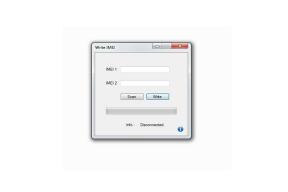Vivo Y01 PD2140NF Firmware-Flash-Datei (Scatter Stock ROM)
Verschiedenes / / April 29, 2023
Das in Indien eingeführte Vivo Y01 verfügt über ein 6,51-Zoll-Display, das auf Android 11 (Go-Edition) basiert FunTouch 11.1. Unter der Haube wird es von einem Mediatek MT6765 Helio P35 SoC angetrieben, der mit bis zu 3 GB RAM gekoppelt ist Unterstützung.
Dieses Handbuch enthält die neueste Firmware-Flash-Datei für das Vivo Y01 (PD2140NF), das von einem Mediatek MT6765 Helio P35-Prozessor angetrieben wird. Zur Installation der Firmware Flash-Datei benötigen wir eine Software namens SP Flash Tool, die hilfreich sein kann, um das Standard-ROM auf Ihrem Gerät zu flashen. Die Methode ist einfach und leicht. Wir haben auch Video- und Schritt-für-Schritt-Tutorials hinzugefügt, um das Flashen der offiziellen Flash-Datei zu vereinfachen.
Dieser Vorgang ist hilfreich, wenn Sie Ihr Gerät gemauert haben, die Leistung verzögert oder herunterfährt, Bluetooth- und WLAN-Probleme beheben und die FRP-Sperre aufheben oder umgehen. Lassen Sie uns also, ohne unsere Zeit zu verschwenden, verstehen, was eine Standard-Firmware-Flash-Datei ist.

Seiteninhalt
- Vorteile von Stock-ROM:
- Firmware-Details:
-
So installieren Sie die Vivo Y01 PD2140NF Flash-Datei
- Voraussetzungen:
- Laden Sie Flash-Dateien herunter
- Methode 1: Anweisungen zur Installation über die Wiederherstellung:
- Methode 2: Anweisungen zur Installation über das SP Flash Tool:
Vorteile von Stock-ROM:
Hier sind die Antworten darauf, warum Sie die Vivo Y01 Stock ROM Flash-Datei herunterladen und auf Ihrem Computer speichern müssen.
- Wenn Ihr Gerät tot ist, können Sie das tun Unbrick mit dem Stock ROM Datei
- Sie können reparieren bzw Repariere die IMEI auf Ihrem Gerät mit DB-Dateien aus Stock ROM
- Entfernen Sie jegliche Malware oder Adware von Vivo Y01
- Sie können das beheben Boot-Loop-Problem auf Vivo Y01
- Behebung Leider hat die App auf Vivo Y01 Fehler gestoppt
- Netzwerkbezogenes Problem behoben
- Patchen Sie das Boot-Image mit Magisk auf Root
- Du kannst unroot Vivo Y01
- Zurücksetzen oder Entfernen von FRP auf Ihrem Gerät
- Vivo Y01 wiederherstellen zum Werkszustand
Firmware-Details:
- Gerätename: Vivo Y01 PD2140NF
- ROM-Typ: Lager-ROM
- Gapps-Datei: Inbegriffen
- Unterstütztes Werkzeug: SP-Flash-Tool
- Prozessor: Mediatek MT6765 Helio P35
- Android-Version: Android 11 Go mit Funtouch OS 11
So installieren Sie die Vivo Y01 PD2140NF Flash-Datei
Sie sollten die Firmware-Flash-Datei herunterladen, bevor Sie das Stock-ROM auf Ihrem Vivo Y01 installieren. Laden Sie dann die USB-Treiber und das Flash-Tool herunter und installieren Sie sie auf dem PC. Sobald Sie damit fertig sind, können Sie mit den folgenden Schritten fortfahren. Aber werfen wir einen kurzen Blick auf die Wichtigkeit der Standard-Firmware und die Firmware-Details unten.
Anzeige
Voraussetzungen:
- Unterstütztes Gerät: Vivo Y01 PD2140NF
- Stellen Sie sicher, dass Ihr Gerät zu mehr als 50 % aufgeladen ist
- Sie benötigen einen PC oder Laptop mit USB-Kabel.
- Erstellen Sie eine vollständige Sicherung mit einer der unten angegebenen Methoden.
- Vollständige Datensicherung ohne Root
- Nandroid-Backup über TWRP
- Flash-Tool herunterladen: SP-Flash-Tool
- Download & Drivers: VCOM-Treiber Und Vivo USB-Treiber
Laden Sie Flash-Dateien herunter
| Firmware-Details | Download-Link |
| Flash-Dateiname: PD2140NF_EX_A_3.4.6 Dateigröße: 4 GB Dateityp: OTA Android-Version: Android 11 |
Herunterladen | Spiegel |
Methode 1: Anweisungen zur Installation über die Wiederherstellung:
Zunächst können Sie die offizielle Methode zum Installieren des OTA-Stock-ROM-Updates über die Vivo-Gerätewiederherstellung ausprobieren. Folgen Sie dem unten angegebenen Anleitungslink, um das OTA-Update auf dem Vivo-Gerät zu installieren.
Anleitung zur Installation der Vivo-Firmware auf jedem Vivo-Smartphone
Methode 2: Anweisungen zur Installation über das SP Flash Tool:
- Stellen Sie sicher, dass Sie alle erforderlichen Dateien und Flash-Tools befolgen und auf Ihren PC herunterladen.
- Öffnen Sie die Exe-Datei des Flash-Tools, um die SP Flash Tool-Benutzeroberfläche zu öffnen
- Tippen Sie auf die Download-Option und laden Sie sowohl den Download-Agenten als auch die Scatter-Textdatei im Scatter-Loading-Bereich.
- Nachdem Sie die Datei geladen haben, klicken Sie auf die Herunterladen Taste
- Um den Upgrade-Vorgang des Standard-ROM auf Ihrem Infinix Smart HD X612 zu starten, müssen Sie Ihr Gerät ausschalten und die Tasten Leiser und Lauter gedrückt halten zusammen und verbinden Sie Ihr Telefon über ein USB-Kabel mit Ihrem PC/Laptop (halten Sie die Tasten „Lautstärke verringern“ und „Lautstärke erhöhen“, bis Ihr Computer das Telefon erkennt.)
- Wenn das Telefon eine Verbindung herstellt, beginnt Ihr Gerät mit dem Upgrade der Standard-Firmware.
- Warten Sie einige Minuten; Wenn Sie auf Ihrem Flash-Tool eine grüne Schaltfläche sehen, bedeutet dies, dass der Upgrade-Vorgang abgeschlossen ist.
- Das ist es! Sie können Ihr Infinix Smart HD X612 neu starten
Folgen Sie dem vollständigen Tutorial | Video-Tutorial ansehen
Anzeige
Das ist es, Jungs. Wir hoffen, dass Sie die Standard-Firmware erfolgreich auf Ihrem Vivo Y01-Gerät installiert haben. Fühlen Sie sich frei, Fragen in den Kommentaren unten zu stellen.